高速PCB设计仿真讲座三十五
扫描二维码
随时随地手机看文章
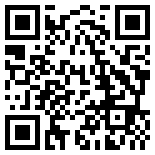
7.2.2 创建一个连接两板的Design Link 在后仿真以及我们从PCB板上直接抽取拓扑进行仿真时,必须建立两板之间互联器件管脚映射关系的 DesignLink 模型,下面是建立 DesignLink 模型的过程: 1、 在 PCB SI 窗口中选择 Analyze-SI/EMI Sim-Library 菜单,出现 Signal Analysis Library Browser窗口出现,单击 Signal Analysis Library Browser窗口中的 Browse Models按钮(模型浏览器出现) ,单击Add Model 按钮,选择弹出菜单中的 DesignLink(一个用来输入 DesignLink 名字的对话框将出现) ,如图7-9。图 7-9 加入 DesignLink 模型2、 输入新的 DesignLink模型名,点击 OK。 (图 7-10)图 7-10 输入新的 DesignLink 名这样这个新的 DesignLink 就加到了模型库中而且可以在模型浏览库中看到,如图 7-11。图 7-11 DesignLink模型3、 点击模型浏览器中的 Edit 按钮。 (系统配置编辑器出现,图 7-12)图 7-12 DesignLink的 System Configuration Editor界面4、 在 Drawings部分: a. 选择 Add File b. 在打开窗口中选择并打开 BRD1.brd c. 在 BRD1.brd设计名称区键入字母 A并单击 OK,图 7-13。图 7-13 DesignLink中加入 PCB15、 在 Drawings部分:a. 选择 Add File b. 在打开窗口中选择并打开 BRD2.brdc. 在 BRD2.brd设计名称区键入字母 B并单击 OK,图 7-14图 7-14 DesignLink中加入 PCB26、 在 Connections 部分 a. 选择 Add b. 在 new connection name区域输入 CONN1,并单击 OK c. 在 Connection Length 区域键入 0 并单击 OK,图 7-15图 7-15 DesignLink 连接名d. 点击 Close关闭模型浏览器(Model Brower) 因为例子中的母板和子卡是通过连接器直接相连的,所以在此不用添加 Cable模型。母板和子卡上的连接器模型包含管脚寄生参数。 这样就创建了名叫CONN1的新连接, 这个连接将母板上连接器的A排管脚镜像的子卡连接器的A排,连接长度为 0 表示连接器之间没有电缆相连。 7、 选中 CONN1,在 Connection PinMap部分:a. 选择 Add b. 在第一个 RLGC Wire Number区域输入1;这表示连接器管脚的起始数。如图 7-16:图 7-16 输入第一个连接器管脚的起始数c. 在另一个弹出窗口的 Number of RLGC Wires 区域输入 25;这表示管脚终结数。图 7-17图 7-17 输入第一个连接器管脚的终结数d. 设置 First Connector Pin Name(From)Window中的参数如下:图 7-18 Design A;Component X1;Pin number A1图 7-18 设置第一块板连接器的参数e. 设置 First Connector Pin Name(To)Window中的参数如下:图 7-19 Design B;Component X2;Pin number A1图 7-19 设置第二块板连接器的参数这样,BRD1 板上连接器 X2 的 X1-X25 管脚到 BRD2 板上的连接器 X3 的 1-25管脚的映射就如图 7-20 所示:图 7-20 编辑完成第一个连接8、 重复以上步骤,建立 CONN2、CONN3、CONN4等连接,分别设置它们相应的接插件管脚的映射。 9、 点击 System Configuration Editor窗口中的 OK键 10、 点击 Signal Analysis Library Browser窗口中的 OK键,至此,新的 Design Link已经创建成功。







